- מְחַבֵּר Abigail Brown [email protected].
- Public 2023-12-17 06:48.
- שונה לאחרונה 2025-01-24 12:10.
מחשבי מחשב די פשוטים לשימוש, אבל תמיד יש קיצורי דרך נוספים שכדאי לדעת עליהם כדי להאיץ את השימוש שלך. שימוש בחיפוש Spotlight הוא דרך מצוינת למצוא את מה שאתה מחפש ב-Mac שלך. הנה איך להשתמש בו, ולמה זה כלי החיפוש החדש והמועדף שלך ב-Mac.
ה-Mac שלך צריך להריץ OS X 10.4 Tiger ומעלה כדי להשתמש ב-Spotlight. כל Mac ששוחרר מאז 2005 צריך להיות עם Spotlight.
מה זה זרקור?
Spotlight הוא בעצם Google עבור ה-Apple Mac שלך. אתה שם את זה, אתה יכול לחפש אותו דרך קיצור הדרך לחיפוש Spotlight.
Spotlight יוצר אינדקס של כל הפריטים והקבצים במערכת שלך, כך שתוכל לחפש מסמכים, תמונות, קבצי מוזיקה, יישומים ואפילו העדפות מערכת.זה הולך כמה צעדים קדימה בכך שהוא מאפשר לך לחפש מילים ספציפיות במסמכים או בדפי אינטרנט הכלולים בהיסטוריה של דפדפן האינטרנט שלך.
למה אני צריך להשתמש ב-Spotlight?
חיפוש Spotlight הוא דרך סופר קלה ויעילה למצוא את מה שאתה מחפש. זה חוסך לך את המאמץ של חיפוש בסמלים, במסמכים ובתיקיות שלך, או בניסיון לזכור היכן אחסנת קובץ חשוב.
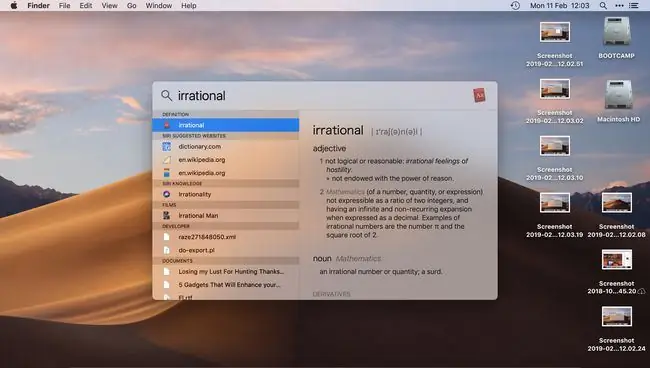
היכולת לחפש אתרים גם חוסכת לך את אי הנוחות של פתיחת דפדפן בנפרד. Spotlight אפילו מציע גישה מהירה להגדרות מהמילון האמריקאי החדש של אוקספורד, כמו גם פתרונות לסכומים מהירים או המרות מטבע.
מחשבי מחשב המריצים Mac OS X Mavericks ומעלה יראו חיפוש Spotlight שונה במקצת מהמצויר כאן. אתה עדיין יכול לחפש דברים ולהשתמש בו כמחשבון, אבל לא תקבל ויקיפדיה, מפות ומקורות נרחבים אחרים בתוצאות החיפוש שלך.
איך אוכל לגשת ל-Spotlight ב-Mac?
ישנן מספר דרכים להשתמש ב-Spotlight, כאשר כל אחת מהן מועילה בתרחישים שונים. הנה סקירה של איך לגשת לכלי החיפוש של Mac.
שימוש בקיצור החיפוש של Spotlight
-
הקש על מקש Command והקש על מקש הרווח . סרגל החיפוש של Spotlight צץ מוכן לפעולה.

Image - הקלד מונח חיפוש בשדה חיפוש זרקור. תוצאות החיפוש מתמלאות תוך כדי הקלדה.
-
הקש על כל אחת מתוצאות החיפוש לתצוגה מקדימה. כשתמצא את מה שאתה מחפש, לחץ פעמיים כדי לפתוח אותו.

Image שימוש בחיפוש זרקור דרך הסמל שלו
-
לחץ על סמל זכוכית המגדלת של Spotlight בפינה השמאלית העליונה של שורת התפריטים כדי להציג את שורת החיפוש של Spotlight.

Image - הקלד את פריט החיפוש שלך.
-
לחץ לחיצה כפולה על אחת מתוצאות החיפוש כדי לפתוח אותה.
זהו זה!
שימוש ב-Spotlight דרך Siri
Spotlight לא עובד בדיוק אותו דבר דרך Siri כפי שהוא עובד דרך קיצורי המקלדת או הסמלים, אבל זו עדיין דרך מהירה לחפש פריטים ב-Mac שלך. אתה יכול לבקש ממנו למצוא קבצים או אימיילים ספציפיים בצורה טבעית. כדי להשתמש ב-Spotlight דרך Siri, עליך להגדיר את Siri עם ה-Mac שלך.
טיפים לחיפוש זרקור
ספוטלייט פשוט או מסובך כמו שאתה רוצה שזה יהיה. הנה כמה טיפים כיצד להשתמש בו בצורה היעילה ביותר.
- תצוגה מקדימה של קבצים: כדי לפתוח את הקובץ שחיפשת, לחץ פעמיים על פריט. עם זאת, אינך צריך לפתוח את הקובץ כדי ליצור איתו אינטראקציה.פשוט לחץ עליו פעם אחת כדי להציג אותו בתצוגה מקדימה מימין לתוצאות החיפוש. עבור מסמכים, לחץ על שם המסמך ותוכל לגלול למעלה או למטה בחלונית התצוגה המקדימה מבלי לפתוח את המסמך. רוצה להציג תצוגה מקדימה של שיר במקום לפתוח אותו? לחץ על הסמל בחלונית התצוגה המקדימה, והשיר מתחיל להתנגן שם.
- תוצאות חיפוש נוספות: אתה יכול לגלול מטה את תוצאות החיפוש בדיוק כפי שהיית עושה עם כל חלון אחר ב-Mac שלך. Spotlight מציג בדרך כלל תוצאות בסדר הרלוונטי ביותר, אבל כדאי לגלול למטה כדי למצוא תוצאות נוספות.
- חיפוש מהיר: אין צורך להקליד את השם המלא של שום דבר. מחפשים לפתוח את Spotify? הקלד " Spo" והקש Enter וזה ייטען עבורך.
- iTunes ו-App Store: השתמש ב-Spotlight כדי למצוא דברים ב-iTunes וב-App Store. הקלד את מה שאתה מחפש, והתוכנית או השיר יעלו ב-Spotlight Suggesties. אתה יכול אפילו להזמין מראש או לקנות פריט ישירות דרך חלונית התצוגה המקדימה, ולהציג רישומי קולנוע מקומיים.
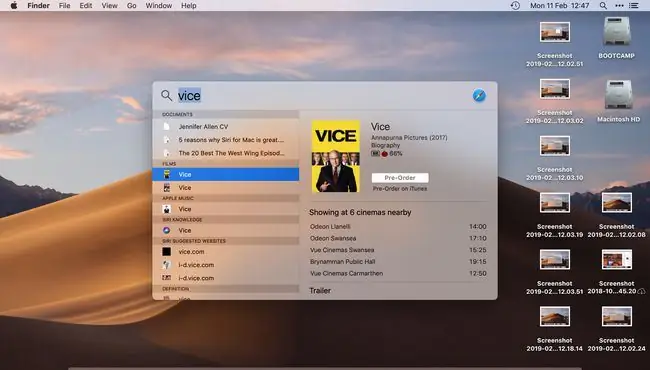
- חפש בהיסטוריית הדפדפן: חפש בסימניות ובהיסטוריית הדפדפן של ה-Mac שלך על ידי הקלדת מה שאתה מחפש. לא זוכר את שם המתכון, אבל יודע שיש בו תפוחים? הקלד "תפוחים" ו-Spotlight ימצא אותו מההיסטוריה האחרונה שלך.
- העתק קבצים: העתק פריט על ידי גרירתו מרשימת התוצאות לשולחן העבודה או לחלון Finder.
שימוש ב-Spotlight כמחשבון וכלי המרה
אפשר להמיר מטבעות ולבצע חישובים אחרים עם Spotlight אם התכונות האלה מופעלות בהעדפות Spotlight של ה-Mac.
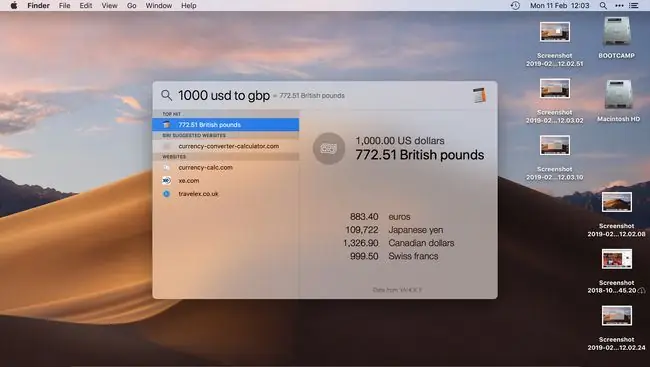
- המר מטבעות: הזן סכום כדי לראות את המקבילה במטבעות נפוצים אחרים. לדוגמה, הקלד "$100" ותוכל לראות את התוצאות במטבעות אחרים כמו לירות בריטיות או ין יפני.
- המר טמפרטורות או מדידות: הזן את הסכום המתאים שאתה צריך להמיר, ולאחר מכן צפה בתוצאות הנפוצות.
- משוואות מתמטיות: ניתן לפתור אותן על ידי הזנת המשוואה, כגון "8+5" או "18574."
התאמה אישית של העדפות חיפוש Spotlight
Spotlight Search יכול לחפש רק באזורים שהגדרתם בהעדפות המערכת של ה-Mac, כך שניתן להתאים אישית את העדפות החיפוש, אך לקבלת התוצאות הטובות ביותר, עבור אל System Preferences> Spotlight וסמן את כל התיבות.
לדוגמה, אם לא תלחץ על התיבה שלפני Calculator, Spotlight לא יוכל לבצע משוואות מתמטיות.






